Praca rozproszona
https://www.youtube.com/watch?v=H28fBX9eIIs
Praca rozproszona – to model wymiany danych, w którym dane słownikowe oraz dokumenty są przesyłane z Działu Sprzedaży/Płac do Działu Księgowości za pomocą plików w formacie XML lub poprzez Internetową Wymianę Danych. Możliwe jest również przesyłanie danych słownikowych oraz niektórych dokumentów z Działu Księgowego do Działu Sprzedaży.
Praca rozproszona – w tym miejscu określamy charakter pracy w wybranej bazie danych:
Rejestr VAT (dodatkowy) dla … - parametr jest dostępny w przypadku wybrania modelu pracy jako Dział Sprzedaży/Płac. W tym miejscu wybieramy nazwy rejestrów, do których będzie wykonywany import danych (istotne przy niezaznaczonym parametrze Eksport faktur VAT z rejestrów VAT). Jeśli w bazie docelowej brak takiego rejestru, zostanie założony w momencie importu. Do ustawienia są rejestry dla Faktur Sprzedaży i Zakupu oraz dokumentów magazynowych: WZ, PZ, RW, PW i MM. Na nowo dodawanych bazach ustawiane są domyślne rejestry dla wysyłanych dokumentów.
Kwoty dodatkowe dla WZ i WKA wg cen – parametr jest dostępny w przypadku wybrania modelu pracy jako Dział Sprzedaży/Płac. Opcja pozwala określić jaka cena (sprzedaży czy zakupu) jest przenoszona na dokumentach WZ w kwotach dodatkowych.
Eksport dokumentów fiskalnych – parametr jest dostępny w przypadku wybrania modelu pracy jako Dział Sprzedaży/Płac. Po zaznaczeniu tego parametru eksportowane są również dokumenty oznaczone jako fiskalne.
Eksport faktur VAT z rejestrów VAT – parametr jest dostępny w przypadku wybrania modelu pracy jako Dział Sprzedaży/Płac. Parametr ten spełnia taką samą rolę jak parametr Księgowanie faktur VAT przez rejestr VAT, który nie jest dostępny dla użytkowników korzystających z modelu Pracy rozproszonej, jeżeli na stanowisku sprzedażowym nie ma modułu Księga Handlowa. Eksport zostanie wykonany ze wszystkich rejestrów, niezależnie od wybranych w sekcji Rejestr VAT (dodatkowy) dla …. Jeśli w bazie docelowej brak rejestru, zostanie założony w momencie importu.
Eksportuj MM – parametr jest dostępny w przypadku wybrania modelu pracy jako Dział Sprzedaży/Płac. Zaznaczenie parametru oznacza, że podczas eksportu innych dokumentów kosztowych zostaną wyeksportowane również dokumenty Przesunięcia międzymagazynowego. Jeżeli parametr będzie odznaczony – ten typ dokumentów nie będzie eksportowany.
Eksport i import dokumentów wraz z załącznikami - po zaznaczeniu tego parametru wraz z zaznaczonymi dokumentami eksportowane/importowane są powiązane z nimi dokumenty OBD.
Login Comarch Cloud, dla którego zostaną udostępnione pliki zapisane w IBARD – parametr określa, jaki użytkownik Comarch IBARD będzie miał dostęp do plików udostępnionych jako dokumenty powiązane.
Status importowanych płatności wg ustawień w pliku – parametr określa, czy status zaimportowanej płatności ma być ustawiony wg danych w pliku, czy pobierany z karty podmiotu.
Pobieranie kategorii z karty kontrahenta – parametr określa, czy w przypadku braku kategorii na importowanym dokumencie pobrać ją z karty kontrahenta, czy pozostawić to pole puste.
- nie (ustawiony domyślnie) – oznacza, że dana baza nie pracuje w modelu rozproszonym,
- sprzedaż/płace – w danej bazie wystawia się dokumenty handlowe i magazynowe oraz listy płac,
- księgowość – w danej bazie prowadzi się księgowość w modelu rozproszonym,
- oddział – parametr nieaktywny. Ustawiany w przypadku współpracy systemu Comarch ERP Optima z systemem Comarch ERP XL.
- Identyfikator Działu Sprzedaży/Płac – widoczny tylko wtedy, gdy z danego komputera będzie prowadzona sprzedaż lub prowadzone kadry/płace. Jeżeli firma posiada kilka oddziałów sprzedaży/płac – każdy oddział powinien mieć swój identyfikator.
- Identyfikator Księgowości – widoczny również wtedy, gdy w danym komputerze prowadzimy księgowość firmy. Na nowo dodawanych bazach domyślnie ustawiany jest identyfikator księgowości: KSIEG.
Parametry
Sprawdzanie poprawności NIP – włączenie tego parametru powoduje uaktywnienie w Comarch ERP Optima systemu kontroli numerów NIP. Jeśli wprowadzimy zły numer NIP, wówczas program nie pozwoli zapisać takiej pozycji i wyświetla odpowiedni komunikat z informacją na ten temat. W przypadku dokonywania importu danych z plików zewnętrznych (np. Rejestry VAT) źle wprowadzone numery NIP nie są zapisywane do bazy.
Format numeru NIP został przystosowany do standardów numeracji obowiązujących w krajach Unii Europejskiej. Numer NIP składa się z dwuliterowego przedrostka oraz unikalnego ciągu liter/ cyfr.
Jeśli parametr jest aktywny, program sprawdza poprawność wprowadzanych numerów tylko w takim przypadku, gdy pole przeznaczone na przedrostek jest puste lub zawiera skrót PL. W pozostałych przypadkach (kiedy przedrostek sugeruje, że dany kontrahent jest kontrahentem zagranicznym) poprawność numeru NIP nie jest kontrolowana.
Jedynym kontrahentem, dla którego nie jest sprawdzamy numer NIP pomimo zaznaczenia powyższego parametru, jest kontrahent systemowy o akronimie !NIEOKREŚLONY!.
Sprawdzanie poprawności PESEL – włączenie tego parametru powoduje aktywację systemu kontroli numerów PESEL. Wpisanie błędnego numeru PESEL spowoduje w takim przypadku pojawienie się ostrzeżenia o błędzie.
Zakaz używania znaków „ .” , „-”, „ ‘ ” i „ ” w akronimach podmiotów – po zaznaczeniu parametru program będzie ostrzegał i blokował użycie w kodzie kontrahenta znaków kropki, pauzy, apostrofu oraz spacji. Włączenie tego parametru ma szczególne znaczenie dla firm prowadzących pełną księgowość w programie Comarch ERP Optima. Podczas automatycznego generowania kont rozrachunkowych na podstawie kodu kontrahenta (lub kodu pracownika), zamiast tych znaków wpisywane są symbole podkreślenia ( _ ). Może to prowadzić do pewnych niejednoznaczności w planie kont.
Automatyczne pobieranie danych kontrahenta z bazy REGON/VIES oraz weryfikacja w VAT – parametr umożliwiający automatyczne pobranie danych z bazy REGON/VIES oraz zweryfikowanie statusu w VAT na podstawie wprowadzonego numeru NIP na karcie kontrahenta. Parametr domyślnie jest zaznaczony.
Automatyczne pobieranie rachunków bankowych z Wykazu podatników VAT – jeżeli parametr jest zaznaczony (domyślne ustawienie), wówczas podczas wprowadzania nowego kontrahenta (bądź edycji istniejącego) po wpisaniu numeru NIP następuje pobranie listy rachunków bankowych tego kontrahenta z Wykazu podatników VAT.
Automatyczna weryfikacja statusu VAT/ VAT-UE na dokumentach handlowych – zaznaczenie parametru powoduje, że po wyborze kontrahenta lub wpisaniu bądź zmianie jego numeru NIP na dokumencie w module Handel/Faktury o dacie wystawienia zgodnej z datą bieżącą w programie nastąpi weryfikacja czy jest on podatnikiem VAT/ VAT-UE.
Automatyczna weryfikacja numerów rachunków w Wykazie podatników VAT – sekcja zawiera 2 parametry:
Jeżeli parametr Z formularza dokumentu w rejestrze VAT i ewidencji dodatkowej jest niezaznaczony, wówczas nie jest wykonywana weryfikacja występującego na dokumencie numeru rachunku bankowego.
Sprawdzanie występowania podobnych kontrahentów – program Comarch ERP Optima został wyposażony w mechanizm kontroli podobieństwa danych wprowadzanych na kartach kontrahentów. Zadaniem tego mechanizmu jest ostrzeganie użytkownika (podczas zapisu karty kontrahenta) o występowaniu w bazie danych kart kontrahentów o identycznych lub podobnych danych. Kontrola podobieństwa jest wykonywana na podstawie zawartości pól zawierających nazwę klienta, jego numer NIP, miejscowość oraz ulicę wraz z numerem domu i lokalu. Przy sprawdzaniu występowania podobnych kontrahentów nie są brani pod uwagę kontrahenci, dla których zaznaczono parametr Nieaktywny.
Dla parametru Sprawdzanie występowania podobnych kontrahentów umożliwiono zaznaczenie jednej z 3 opcji:

- Niezależnie od kwoty dokumentu – w przypadku niezaznaczonego parametru (domyślne ustawienie dla nowych baz i konwertowanych z wersji wcześniejszych niż 2020.2.1) weryfikowane są wyłącznie dokumenty, dla których łączna kwota brutto jest większa niż 15.000 PLN. Wyjątkiem jest seryjna weryfikacja z poziomu płatności w preliminarzu oraz zapisów kasowych/bankowych odbywająca się bez względu na kwotę oraz ustawienie tego parametru.
-
- faktury zakupu,
- korekty faktury sprzedaży,
- dokumentu w rejestrze VAT zakupu,
- korekty dokumentu w rejestrze sprzedaży VAT,
- dokumentu w ewidencji dodatkowej kosztów,
- korekty dokumentu w ewidencji dodatkowej przychodów,
- płatności podczas eksportu do banku,
- seryjnej weryfikacji z listy rejestrów zakupu i sprzedaży VAT oraz ewidencji dodatkowej kosztów i przychodów.
- Z formularza dokumentu w rejestrze VAT i ewidencji dodatkowej – jeżeli ten parametr jest zaznaczony (domyślne ustawienie), wówczas następuje automatyczna weryfikacja numeru rachunku bankowego na dokumentach w rejestrze VAT oraz ewidencji dodatkowej. Oprócz zaznaczenia tego parametru, aby nastąpiło sprawdzenie z poziomu formularza dokumentu:
- NIP płatnika musi być polskim numerem NIP,
- forma płatności wybrana na pierwszej zakładce musi być powiązana z rejestrem bankowym,
- kwota dokumentu powinna mieć wartość powyżej 15.000 PLN – jeżeli parametr Niezależnie od kwoty dokumentu jest niezaznaczony.
- Brak – nie jest prowadzona żadna kontrola.
- Ostrzegaj – podczas zapisu po znalezieniu podobnego kontrahenta pokazuje się komunikat: Znaleziono kontrahenta (-ów) o podobnych danych. Czy mimo to chcesz zapisać dane? Wciśnij Tak, aby zapisać lub Nie, aby zobaczyć dane znalezionego kontrahenta (-ów).; wybranie opcji Tak powoduje zapis zduplikowanej karty.
- Blokuj – jeżeli przy zapisie danych kontrahenta zostanie znaleziony podobny kontrahent, pokazywany jest komunikat: Znaleziono kontrahenta (-ów) o podobnych danych. Nie można zapisać formularza. – wówczas zmiany nie są zapisywane.
- Brak – podczas zapisywania formularza pracownika oraz importu pracowników unikalność numeru PESEL nie jest sprawdzana,
- Ostrzegaj – podczas zapisywania formularza pracownika sprawdzana jest unikalność numeru PESEL. w przypadku znalezienia w bazie danych pracownika o takim samym numerze PESEL pojawi się odpowiedni komunikat. Użytkownik pomimo ostrzeżenia może zapisać formularz pracownika lub wyświetlić Listę pracowników z takim samym numerem PESEL.
- Blokuj – podczas próby zapisania formularza pracownika z takim samym numerem PESEL, jaki już jest w bazie danych pojawia się komunikat: Znaleziono pracownika (-ów) o takim samym numerze PESEL. Nie można zapisać formularza. – pracownik nie zostanie dodany.
Uwaga
Jeśli dzień poprzedni przypadał na sobotę/ niedzielę – pobierany jest kurs z piątku.
Dotyczy wersji: 2019.0.1
Pytaj o dane firmy dla dokumentów handlowo – magazynowych wystawianych wstecz – jeśli parametr jest zaznaczony i na dokumencie zmieniono datę wystawienia, podczas zapisu dokumentu wyświetlane jest okno dotyczące wyboru pieczątki, która zostanie przypisana do dokumentu: W dniu wystawienia dokumentu obowiązywały inne dane Twojej firmy. Które dane mają zostać zapisane na dokumencie (Dane historyczne/ Aktualne dane). Jeśli parametr Pytaj o dane firmy dla dokumentów handlowo – magazynowych wystawionych wstecz jest niezaznaczony, na dokumentach domyślnie zapisują się dane firmy obowiązujące na datę wystawienia dokumentu. Na wydruki pobierane są zawsze dane firmy powiązane z dokumentem.
Parametr nie dotyczy deklaracji Intrastat, deklaracji AKC-WW/AKC-WWn, dokumentu Rozchodu Wewnętrznego, Przyjęcia Wewnętrznego, Przesunięcia Miedzymagazynowego, Przyjęcia Wewnętrznego Produktu, Rozchodu Wewnętrznego Składników, Bilansu Otwarcia Magazynu, Bilansu Zamknięcia Magazynu, Noty korygującej do Faktury Zakupu, Arkusza Inwentaryzacyjnego oraz korekt do tych dokumentów:
- Dla deklaracji Intrastat drukowana jest zawsze pieczątka firmy (z menu System/ Konfiguracja/ Firma/ Dane firmy/ Pieczątka firmy), która obowiązywała w momencie zapisu deklaracji.
- Dla deklaracji AKC-WW/AKC-WWn drukowana jest zawsze pieczątka firmy (z menu System/ Konfiguracja/ Firma/ Dane firmy/ VAT, AKC-WW), która obowiązywała w momencie zapisu deklaracji.
- Dla dokumentów: Rozchód Wewnętrzny, Przyjęcie Wewnętrzne, Przesunięcie Miedzymagazynowe, Przyjęcie Wewnętrzne Produktu, Rozchód Wewnętrzny Składników, Bilans Otwarcia Magazynu, Bilans Zamknięcia Magazynu, Arkusz Inwentaryzacyjny oraz korekt do tych dokumentów, drukowana jest zawsze pieczątka firmy (z menu System/ Konfiguracja/ Firma/ Dane firmy/ Pieczątka firmy), która obowiązywała na dzień wystawienia dokumentu.
- Na wydruku Noty Korygującej do Faktury Zakupu drukowana jest zawsze aktualna pieczątka firmy bez względu na datę wystawienia noty korygującej.

Jednostki miary
Lista dostępna zarówno dla modułów handlowo - magazynowych, modułów księgowych, jak i modułu Płace i Kadry.
Lista obsługiwana jest przez standardowe przyciski obsługi listy, opisane szczegółowo w artykule Standardy na listach.
W przypadku modułu Handel zdefiniowane jednostki miary będą dostępne podczas zakładania kart ewidencyjnych towarów lub usług. Można je wykorzystywać zarówno do definiowania podstawowych jednostek miary, jak i jednostek zbiorczych (pomocniczych).
W przypadku modułu Płace i Kadry określone tu jednostki miary będą dostępne podczas zakładania typów akordów. Lista obsługiwana jest przez standardowe przyciski dostępne na listach, opisane szczegółowo w artykule Standardy na listach.
Uwaga
W przypadku listy jednostek miary program nie sprawdza, czy modyfikowana lub kasowana jednostka jest wykorzystywana w jakichś kartach ewidencyjnych, dokumentach czy typach akordów. Na formularzach, na których ta jednostka była używana, musimy ją zastąpić.
W przypadku współpracy z Comarch ERP Mobile Sprzedaż zmiana nazwy jednostki miary może spowodować problemy z wysyłaniem towarów na urządzenie mobilne.
Dane osobowe
Dotyczy wersji: 2018.5.1
Gałąź widoczna jest wyłącznie dla operatorów mających zaznaczony parametr Prawo do anonimizacji danych osobowych. Można na niej wskazać okres za jaki mają być sprawdzane dokumenty przed wykonaniem anonimizacji danych.
Zablokuj możliwość anonimizacji, jeśli występują dokumenty wystawione w ciągu ostatnich - parametr domyślnie przyjmuje wartość 5 lat. Wynika to z faktu, że okres minimalnego przechowywania dokumentów prawno-podatkowych w Polsce wynosi 5 lat. W związku z tym dokumenty wystawione do 5 lat wstecz nie powinny być anonimizowane. Wartość parametru może zostać zmieniona przez operatora. Przy próbie jego zmiany pojawia się informacja dla Użytkownika dotycząca powyżej opisanych wymagań. Wartość parametru podawana jest w latach i odnosi się do daty dokumentu rozumianej jako wcześniejsza niż 1 stycznia roku sprzed podanej w parametrze ilości lat w stosunku do daty bieżącej ustawionej w systemie. Przykładowo dla standardowego okresu 5 lat w przypadku anonimizacji wykonanej w 2018 roku, procesowi temu może zostać poddany dokument z datami wcześniejszymi niż 1 stycznia 2013 roku.
Podczas wykonywania anonimizacji danych, każdorazowo sprawdzana jest ilość lat ustawiona w tym parametrze w Konfiguracji i w zależności od wpisanej tam wartości za ten okres czasu są sprawdzane dokumenty. Dopiero po wykonaniu takiej weryfikacji jeżeli nie będzie dokumentów blokujących anonimizację (a więc żaden dokument nie będzie zawierał się w okresie krótszym niż podana ilość lat), będzie możliwe wykonanie operacji anonimizacji danych. Jeżeli dokument zawiera kilka dat, sprawdzana jest najpóźniejsza z nich. Przykładowo dla standardowego okresu 5 lat w przypadku anonimizacji wykonanej w 2018 roku, faktura zakupu z datą wystawienia i zakupu 2012-12-28, a datą wpływu 2013-01-02 będzie blokowała proces anonimizacji z racji tego, że najpóźniejsza z dat (w tym przypadku data wpływu) jest późniejsza niż wskazany w Konfiguracji okres.
W przypadku ustawienia dla parametru wartości 0 lat, żadne dokumenty nie będą weryfikowane, w związku z czym nie będą blokowały możliwości wykonania anonimizacji danych.
Dokumenty ważne dla celów podatkowych, dla których sprawdzany jest okres zgodnie z ustawieniami w Konfiguracji (które zgodnie z przepisami powinny być przechowywane 5 lat) to:
Dla powyższych dokumentów nie jest weryfikowane ustawienie parametru dotyczącego dat, tylko blokują one zawsze proces anonimizacji danych. Użytkownik powinien przed przeprowadzeniem anonimizacji uporządkować dokumenty w bazie tak, aby proces z nimi związany został zakończony. Oznacza to ich usunięcie, zamknięcie, zrealizowanie bądź anulowanie.
Anonimizuj pomimo nierozliczonych płatności/ rozrachunków - fakt występowania nierozliczonych płatności/zapisów w module Kasa/Bank bądź nierozrachowanych rozrachunków w przypadku księgowości kontowej dla danego kontrahenta uniemożliwia przeprowadzenie jego anonimizacji niezależnie od daty takiej płatności/zapisu/rozrachunku. Zaznaczenie tego parametru pozwala na anonimizację danych w takim przypadku. Wówczas nierozliczone płatności/zapisy/rozrachunki wyświetlane są jako dokumenty na których zostaną usunięte dane osobowe. Jeżeli ten parametr jest niezaznaczony, wówczas blokowana jest anonimizacja w sytuacji gdy w bazie znajdują się nierozliczone płatności/zapisy/rozrachunki dla określonego podmiotu. Każda taka płatność/zapis/rozrachunek wyświetlana jest jako dokument blokujący wykonanie anonimizacji.
w przypadku księgowości kontowej nierozliczone płatności sprawdzaj wg modułu – parametr ma możliwe do zaznaczenia opcje: KH (domyślnie zaznaczona opcja) lub Kasa/Bank.
Przy zaznaczonej opcji Kasa/Bank – sprawdzane jest czy istnieją jakieś nierozliczone lub częściowo rozliczone płatności w preliminarzu i zapisy kasowe/bankowe dla kontrahenta.
Przy zaznaczonej opcji KH sprawdzane jest czy istnieją jakieś nierozrachowane lub częściowo rozrachowane rozrachunki na kontach określonego kontrahenta (nie są weryfikowane płatności/zapisy w module Kasa/Bank).
W przypadku innych rodzajów księgowości (Ewidencja ryczałtowa oraz Księga podatkowa) zawsze weryfikowany jest stan płatności/zapisów w module Kasa/Bank.
Więcej informacji na temat anonimizacji danych osobowych znajduje się tutaj.
- Faktury Sprzedaży i korekty
- Faktury zaliczkowa i korekty
- Paragony i korekty
- Tax Free
- Faktury zakupu i korekty
- Faktury RR i korekty
- Wydania zewnętrzne i korekty
- Przyjęcia zewnętrzne i korekty
- Rozchody wewnętrzne i korekty
- Przychody wewnętrzne i korekty
- Dokumenty PKA i korekty
- Dokumenty WKA i korekty
- Dowody wewnętrzne – Faktura wewnętrzna sprzedaży
- Dowody wewnętrzne – Faktura wewnętrzna zakupu
- Rejestr VAT sprzedaży łącznie z dowodami wewnętrznymi
- Rejestr VAT zakupu łącznie z dowodami wewnętrznymi
- Ewidencja dodatkowa przychodów
- Ewidencja dodatkowa kosztów
- Zapisy księgowe w przypadku księgowości kontowej i KPiR
- Bilans otwarcia w księgowości kontowej
- Noty odsetkowe (zarówno w module Kasa/Bank i w Księgowość/ Rozrachunki)
- Potwierdzenia salda (zarówno w module Kasa/Bank i w Księgowość/ Rozrachunki)
- Ponaglenia zapłaty (zarówno w module Kasa/Bank i w Księgowość/ Rozrachunki)
- Dokumenty kompensat
- Kontakty, zadania (tylko w buforze)
- Rezerwacje odbiorcy (zarówno niezrealizowane jak i w buforze)
- Zamówienia dostawcy (zarówno niezrealizowane jak i w buforze)
- Zlecenia serwisowe (zarówno otwarte jak i w buforze)
- Oferty handlowe (tylko w buforze)
- Proces w Obiegu dokumentów (musi zostać zakończony)
Grupy kontrahentów
Podział na grupy może ułatwić przeglądanie listy kontrahentów oraz umożliwia bardziej szczegółową analizę danych.
Z poziomu menu System/Konfiguracja/Firma/Ogólne/Grupy kontrahentów istnieje możliwość dodawania/usuwania grup kontrahentów.
Skasować można jedynie grupę, do której nie zostali jeszcze przypisani kontrahenci (np. błędnie wprowadzoną).
Lista obsługiwana jest przez standardowe przyciski obsługi listy, opisane szczegółowo w artykule Standardy na listach.
Formularz wszystko.pl
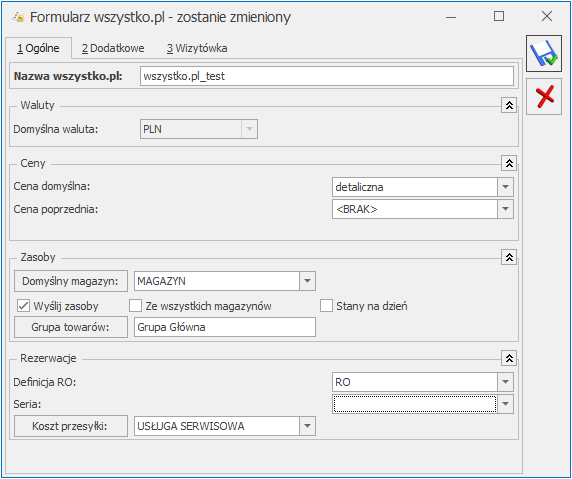
Konfiguracja wszystko.pl- ustawienia ogólne
Na zakładce [Ogólne] należy uzupełnić pola: Nazwa wszystko.pl - należy podać nazwę wszystko.pl Waluty: Domyślna waluta - waluta, w jakiej będą prezentowane ceny w wszystko.pl (domyślnie zaznaczone PLN). Użytkownik nie ma możliwości wskazania innej waluty. Ceny: Cena domyślna - należy wybrać cenę, która będzie wysyłana do galerii wszystko.pl. W przypadku, gdy cena w cenniku określona jest w walucie obcej, w trakcie eksportu do wszystko.pl zostanie przeliczona na PLN wg aktualnego kursu (domyślnego). Cena towaru poprzednia – pole wykorzystywane dla wyświetlania cen promocyjnych w wszystko.pl, kiedy użytkownik chce wyświetlić w galerii cenę przed promocją – wówczas wyświetlana jest cena określona w tym polu. Zasoby: Domyślny magazyn – należy wskazać magazyn, na który będą trafiały zamówienia zaimportowane z wszystko.pl. Wyślij zasoby – parametr jest odpowiedzialny za wysyłanie stanów magazynowych do wszystko.pl. Jeśli parametr jest zaznaczony (domyślnie) do wszystko.pl zostaną wysłane informacje o stanie magazynowym z pola Ilość. Jeśli parametr jest odznaczony do wszystko.pl nie zostaną wysłane stany magazynowe.- Ze wszystkich magazynów – przy zaznaczonym parametrze dopl wysyłane są zbiorczo stany ze wszystkich magazynów z uwzględnieniem parametru Stany na dzień. Parametr dostępny jest tylko po zaznaczeniu parametru Wyślij zasoby.
- Stany na dzień – parametr jest odpowiedzialny za wysyłanie stanów magazynowych z datą bieżącą (datą, z którą pracuje program Comarch ERP Optima), parametr dostępny jest tylko po zaznaczeniu opcji Wyślij zasoby. Jeśli parametr jest zaznaczony do pl zostaną wysłane informacje o stanie magazynowym z pola Ilość dostępna (ilość towaru na magazynie pomniejszona o rezerwacje). Jeśli nie jest zaznaczony, do wszystko.pl zostaną wysłane informacje o stanie magazynowym z pola Ilość.
- formy płatności (widoczne w Konfiguracji firmy/ Ogólne/ e-Handel w sekcji wszystko.pl/ Dodatkowe – tabela Formy płatności, kolumna Nazwa pl),
- koszt przesyłki – w Konfiguracji firmy/ Ogólne/ e-Handel w sekcji wszystko.pl/ Ogólne należy przypisać pozycję usługową z cennika wykorzystywaną w pl,
- kategorie wraz z atrybutami, które należy przypisać dla towarów i usług udostępnianych w pl (menu Ogólne/ Cennik – pozycja cennika, zakładka [wszystko.pl]).
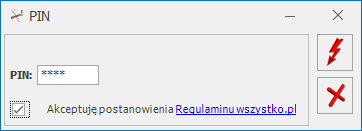
Wprowadzanie numeru PIN
Mam już konto wszystko.pl – jeżeli wszystko.pl skonfigurowane było wcześniej poprzez Panel administracyjny e‑Sklepu, to za pomocą tego przycisku możliwe jest przeniesienie danych uzupełnionych w e-Sklepie do konfiguracji wszystko.pl na zakładkę [Wizytówka] w Comarch ERP Optima. Wykonanie tej operacji przenosi obsługę wszystko.pl z Panelu administracyjnego e-Sklepu do programu Comarch ERP Optima (wizytówka oraz oferta wszystko.pl będą konfigurowane tylko z poziomu Comarch ERP Optima). Po wywołaniu opcji Mam już konto wszystko.pl w programie pojawi się komunikat: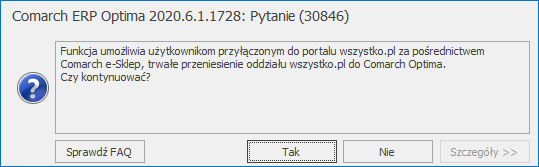
Mam już konto wszystko.pl
Wybierając opcję TAK program rozpocznie proces przenoszenia danych wizytówki firmy z e-Sklepu do Comarch ERP Optima. Wybierając opcję NIE anulujemy operację przenoszenia danych wizytówki wszystko.pl z e-Sklepu do Comarch ERP Optima.Uwaga
Za pomocą opcji Mam już konto wszystko.pl możemy przenieść dane wizytówki firmy we wszystko.pl z Panelu administracyjnego e-Sklepu tylko jednorazowo. Po pobraniu tych danych konfiguracja wszystko.pl w Comarch ERP Optima powinna zostać zapisana.
Uwaga
Po przeniesieniu danych Wizytówki wszystko.pl z Panelu administracyjnego e‑Sklepu do konfiguracji Comarch ERP Optima należy skonfigurować ofertę produktową wszystko.pl w Comarch ERP Optima. Wskazówki jak należy to wykonać można znaleźć w instrukcji udostępnionej na Indywidualnych Stronach Klientów i Partnerów: Comarch ERP Optima - Współpraca z wszystko.pl.pdf
Krajowy Rejestr Długów
Jeżeli użytkownik posiada konto w Krajowym Rejestrze Długów, może uzupełnić poniższe pola służące do automatycznego logowania do usługi z poziomu Comarch ERP Optima:
Konto – login konta w Krajowym Rejestrze Długów,
Hasło – hasło do usługi.


